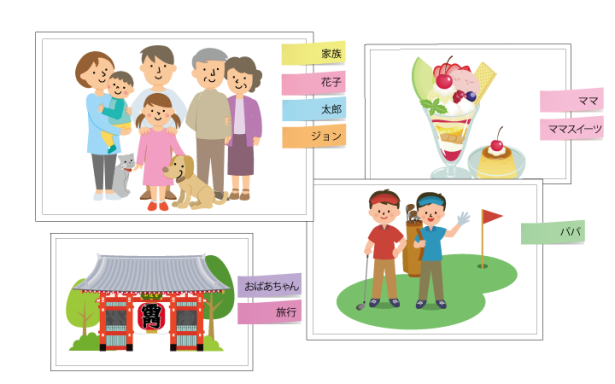iPhoneで撮影した動画の保存や管理、できてますか?
「おもいでばこ」開発担当の稲本です。最新のiOSバージョン11がリリースされてから約6ヶ月が経過しましたね。当時、iPhoneは新しい写真/動画形式 高効率フォーマット HEIF写真、HEVC(h.265)動画の撮影ができるようになったとの発表があり衝撃を受けたことを覚えています。
開発チームにあるiOS10のiPhone 7をiOS11にアップデートしたところ、フォーマット設定が自動的に”高効率”に変更されるという動作を確認し頭を抱えました。つまり、知らないうちに、撮影した写真と動画が新しいHEIF/HEVC形式での保存に切り替わるようになっていたのです。
iPhoneで撮影した動画が再生できない? デフォルト設定の罠
新しいHEIF/HEVC形式の写真を取り扱おうとすると、ある壁にぶち当たります。それは何でしょうか。
その答えは、iPhone以外の別の端末にデータを保存したときに、表示したり再生することがとても難しくなるということです。たとえばWindowsパソコンで再生するために、専用のソフトウェアやコーデックのインストールが必要になります。
私たちが開発している「おもいでばこ」も例外ではなく、新しい形式の写真や動画のとりこみや再生ができなくなりました。この事態を放置してしまうと、データの保存先がなく路頭に迷うiPhoneユーザーが増えてしまうのでは、という危機感を持ちました。
そこで私たちおもいでばこチームは、急ピッチで対策に取り組み、2017年11月にHEIF写真の再生に対応したファームウェアをリリースしました。当時は市場から大きな反響があり、iPhoneユーザーの多くが困っていたことを大変実感しました。その反面、動画の保存に関して手を打てていない状況が続いていることに苦心しておりました。
「おもいでばこ」本体にてHEVC動画の再生を試みましたが、十分な再生品質は得られず。今のハードウェアでの再生は難しいとの判断となりました。しかし、ここであきらめないのがおもいでばこチームです。私たちのやるべきこととは何か、改めて立ち返りました。
「みんなで撮って、見て、楽しい!」世界観をつくる
私たちおもいでばこチームは、あらゆる写真・動画を「おもいでばこ」に入れて、端末の区別なく自由に閲覧できる、
「みんなで撮って、見て、楽しい!」といった世界観をつくること。これを実現するための機能とは何か、という視点で考え続けました。
そうして試作と検証を重ねて6ヶ月。私たちが出した結論は、おもいでばこのファームウェア、iPhoneアプリ、Androidアプリ、MacアプリすべてでHEVC動画の保存・管理をサポートするということ。こうして大規模アップデートに踏み切ることとなり、3月7日にリリースしました。
HEVC(h.265)動画を「おもいでばこ」に保存・管理する仕組み
iPhoneで撮影したHEVC動画は「おもいでばこ」でそのまま再生することはできません。そのため、再生できる形式へ変換する処理が必要になります。おもいでばこにとりこむ過程で、動画の変換処理を行います。
動画データをとりこむ過程で行う処理
データ形式をHEVC(h.265)からAVC(h.264)に変換します。変換の過程で、解像度やファイルサイズの調整が入ります。
解像度はおもいでばこで再生できる仕様に合わせた形になります。つまり、フルHD(1980×1020)より大きい場合はフルHDに変換し、フルHD未満の場合はそのままの解像度を維持します。動画のファイルサイズは「おもいでばこ」のファイル容量制限である4GB未満になるよう調整されます。こうして「おもいでばこ」に送られたデータは、再生できる形になります。ちなみにファイルの拡張子はmovから変わりません。
この変換の一連の動作は、煩わしい設定操作は一切なく、自動で行われます。
こうして作られた変換後のデータと、オリジナルのデータがそれぞれ「おもいでばこ」の中に保存されます。こうすることで、後日データを取り出す際に、再生しやすい加工されたデータか、無加工のデータどちらをかきだすのか選べるようになります。
※対応モデルはPD-1000, PD-1000-L, PD-1000S, PD-1000S-L, PD-1000-F64Bとなります。PD-100S/Wおよび以前のモデルには対応しておりません。
HEVC動画のとりこみ、再生ができるようになったことで広がる使い方
主に3つあります。
1. 家族でばらばらのスマホを使っていても、動画が再生可能に
家族全員のスマホがAndroidだけ、もしくはiOSだけという家庭は意外と少ないのではないでしょうか。
iPhoneで撮影した動画データをそのままAndroidスマホに移しても再生できない場合があります。撮影した動画を「おもいでばこ」に保存しておけば、そういった心配なく、それぞれのデバイスから動画が再生できるようになります。
ちなみに「おもいでばこ」Windowsアプリ、Macアプリを使用すればパソコンからもアクセスできるようになり、より端末ごとの垣根なく使えるようになります。
※iPhone 6 / 6 Plus、iPad Air 2は、1080p 以下で撮影された HEVC 動画の再生のみ対応。iPhone 5s、iPad Air / mini(Retina モデル)以前のモデルはHEVC 動画は再生できません。
2. ライブフォトの保存が可能に
ライブフォト(Live Photos)とは、動きのある写真を撮影できるiPhoneのカメラアプリの機能です。iPhone6S以降のモデルで利用可能な機能です。シャッターを切る前後の数秒の動きを録画し、静止画でありながら動画でもあるデータが撮影できます。普段、動画を撮影する習慣がない方でも、意識せず使っていることがあるかもしれません。今回、iPhoneで撮影した動画を再生できるようになったことで、ライブフォトに対するサポートも行えるようになりました。
※「おもいでばこ」本体、おもいでばこiOS/Macアプリで対応。(Macアプリは次週リリース予定)
※おもいでばこAndroid/Windowsアプリでは非対応。
3. iPhoneの4K解像度動画の保存が可能に
今まで扱えなかったiPhoneの4K動画が「おもいでばこ」にとりこめるようになりました。「おもいでばこ」のハードウェアは4K動画をそのまま再生することはできないため、フルHD解像度の動画として再生します。
※おもいでばこiOSアプリを経由してとりこんだときのみ対応となります。USBケーブルで接続しとりこみを行う場合は非対応です。
※Androidで撮影した4K動画のとりこみは非対応です。
実は今回アップデートされた機能を応用すると、デジカメで撮影した4K動画もとりこめるようになります。ただし手順にコツがいりますので、後日まとめて記事にしたいと思います。
iPhoneで撮影したHEVC動画をとりこみ、再生する
前置きが長くなりましたが、実際の動作を見ていきましょう。本記事の動作確認環境は下記のとおりです。
おもいでばこ iOSアプリ Ver.6.3
おもいでばこ Androidアプリ Ver.6.3
おもいでばこ PD-1000S ファームウェア Ver.3.30
iPhone iOS 11.2.6
Android OS 7.1.2
まずは現在のiPhoneの設定を確認します。iPhoneX / 8/ 7などのHEIF/HEVC対応端末を用意します。設定アプリを開き、 カメラ > フォーマット 画面を開きます。
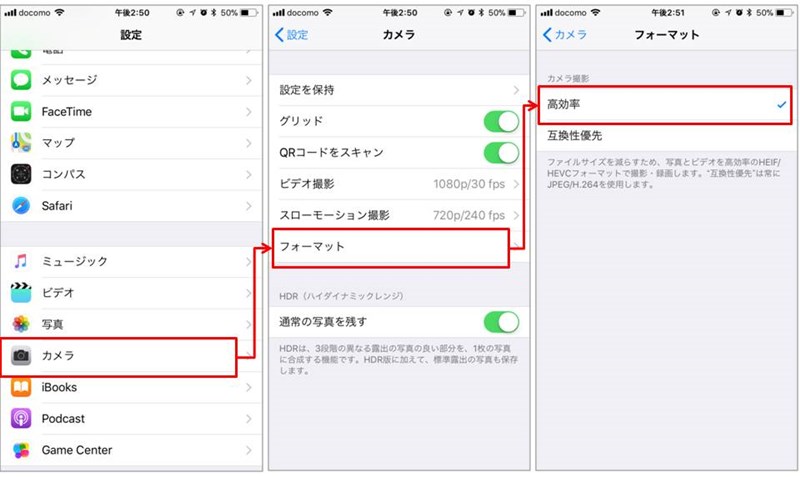
高効率に設定されていると、撮影した動画がHEVC(h.265)形式で保存されます。ちなみに、互換性優先に設定されていると、AVC(h.264)形式で保存されます。ちなみに、どちらで保存しても拡張子はmovです。
高効率設定で撮影した動画データが準備できましたら、「おもいでばこ」に送信します。おもいでばこiOSアプリを使用します。
おもいでばこアプリで「写真を送る」機能を使用します。サムネイルを選択し、送信をタップします。
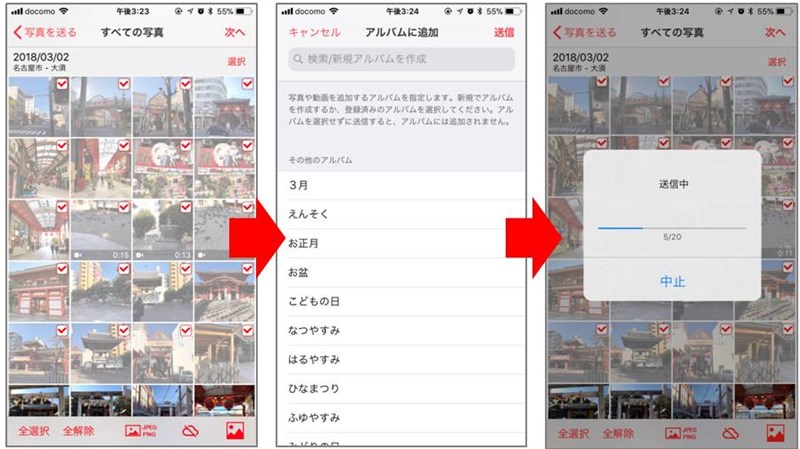
データの送信中に変換処理が行われます。
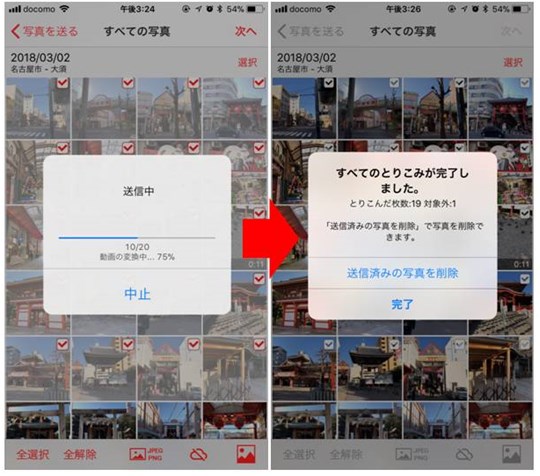
データの送信が完了しました。とりこまれた動画が再生できるかみてみましょう。「おもいでばこ」のリモコンで操作し、動画データを選択します。
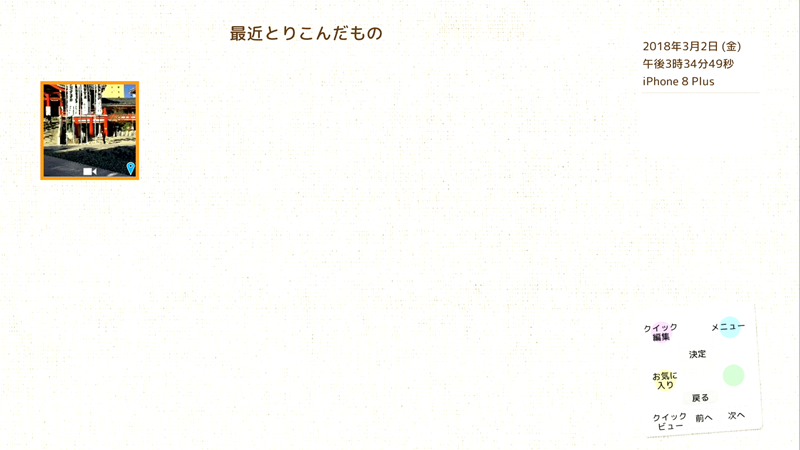
動画データが再生できました。

Androidスマホを使って、iPhoneで撮影した動画を再生する、かきだす
iPhone以外のデバイスからも再生できることを確認してみましょう。おもいでばこAndroidアプリを使用します。
Androidスマホから「おもいでばこ」に接続します。iPhoneで撮影した動画データを選択して再生を行いました。

動画データを再生することができました。では次に、この動画データを外に持ち出してみましょう。下記のような操作でかきだしを行い、お好みの動画プレイヤーで再生します。今回は、Googleフォトアプリ(ver.3.14.0.185628364)で再生しました。
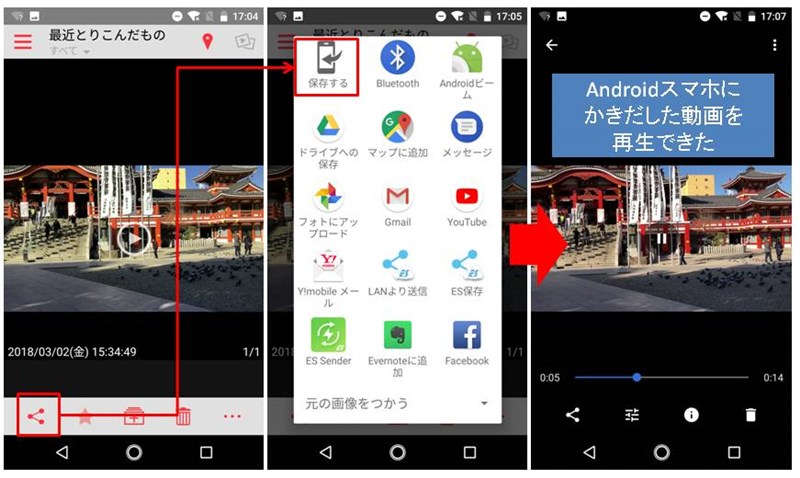
このように、デバイス間で異なる仕様を意識することなく、動画を再生したり持ち出したりすることができます。
iPhoneで撮影したHEVC動画の形式を選んでかきだす
HEVC動画データを「おもいでばこ」にとりこむと、オリジナルデータと変換したデータ両方が保存されます。SDカードやUSBメモリなどにデータをかきだす際は、どちらの形式でかきだすのか選ぶことができます。
具体的に表示される画面は下記のとおりです。かきだし機能で動画データを選択すると、下記のような画面が表示されます。今回は、USBメモリを「おもいでばこ」に接続したのでかきだし先にUSB機器が表示されていますね。
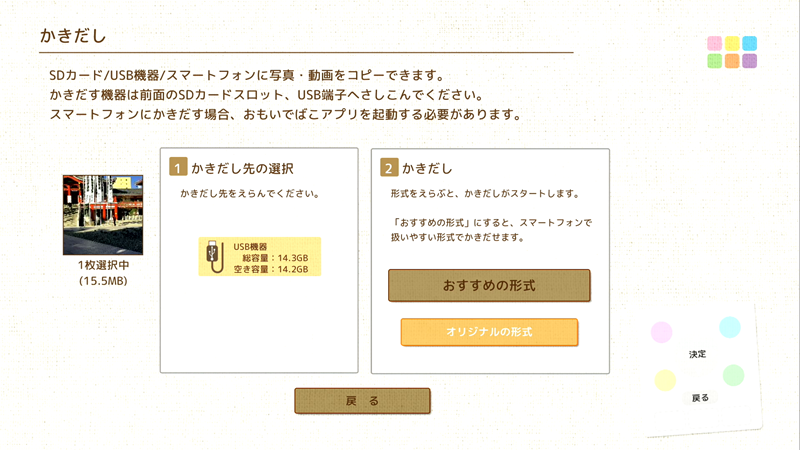
「おすすめの形式」を選ぶとデバイスから再生しやすいAVC(h.264)動画がかきだされます。「オリジナルの形式」を選ぶと、HEVC動画がかきだされます。
iPhoneユーザーにうれしい機能追加でより便利になった「おもいでばこ」
iPhoneのカメラは高性能かつお手軽ということで非常に便利ですが、データの保存という面では困る場面が多々あります。特にiPhoneを長く使っているユーザーほど写真や動画の保存に関する悩みが大きくなっていきます。
今回のアップデートにより、高効率圧縮のHEIF写真、HEVC動画の保存を「おもいでばこ」に任せられるようになり、大きな課題の一つが解決できたように思います。ぜひ最新バージョンを入手していただき、その良さを体感してみてください。
関連リンク
- おもいでばこ アップデートのご案内
- おもいでばこ iOSアプリ ダウンロード
- おもいでばこ Androidアプリ ダウンロード
- おもいでばこ Macアプリ ダウンロード
- おもいでばこ Windowsアプリ ダウンロード
▼iPhoneの容量不足も写真の悩みも解消する、とっておきの写真の保存方法。